Handsfree iPhone met Hey Siri 4 redenen om ermee te beginnen
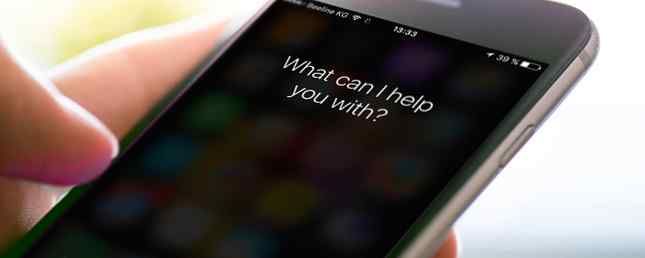
Met de release van de iPhone 6s, Siri's potentieel als een handsfree, altijd-luisterend Siri Is Listening: is de iOS-privacy opengeblazen? Siri luistert: Is iOS-privacy opengeblazen? Apple is ervan beschuldigd alles op te nemen - absoluut alles - je zegt tegen Siri en het door te geven aan een derde partij. Maar is dit echt een inbreuk op de privacy, of is daar een goede reden voor? De Assistent Meer lezen is aanzienlijk toegenomen. Degenen die het geluk hebben een van de nieuwste gadgets van Apple te bezitten, hoeven hun apparaten niet langer aangesloten te houden om de functie op te roepen.
Zelfs als u een oudere iPhone of iPad bezit, “Hé Siri” is nog steeds vol met potentieel, vooral omdat stemherkenning Alexa sterk heeft verbeterd. Hoe werkt Siri? Spraakbesturing verklaard Alexa, hoe werkt Siri? Spraakbesturing uitgelegd De wereld evolueert naar spraakopdrachten voor alles, maar hoe werkt stembesturing precies? Waarom is het zo glitchy en beperkt? Hier is wat je moet weten als een leek gebruiker. Meer lezen met iOS 9. Dit is hoe een van de minder bekende functies van Siri het leven gemakkelijker kan maken.
Hoe Hands-Free Siri werkt
Handsfree Siri-toegang vereist het gebruik van gesproken tekst “Hé Siri” zin, net zoals “Oke Google” doet op Android-telefoons. De iPhone 6s, 6s Plus, SE en iPad Pro maken optimaal gebruik van deze functie en eenmaal ingesteld, kunt u zeggen “Hé Siri” waar je ook bent om de digitale assistent van Apple te roepen.
Gebruikers met een iPhone 6 en iPad Air 2 of ouder kunnen alleen gebruikmaken van de functie wanneer hun telefoon of tablet is aangesloten op een voedingsbron. Dit beperkt de bruikbaarheid van de functie enigszins, maar als je telefoon niet bereikbaar is tijdens het opladen, is het nog steeds een handige functie om toegang te hebben tot.

Als u de functie nog niet hebt ingesteld, moet u dat handmatig doen door naar te gaan Instellingen> Algemeen> Siri en inschakelen Toestaan “Hé Siri” in het menu dat verschijnt. U wordt gevraagd om te zeggen “Hé Siri” een paar keer (samen met een paar andere frases), die is ontworpen om je iPhone beter te leren kennen om je stem te identificeren.
Je kunt hier ook enkele basisinstellingen wijzigen, zoals taal en lokalisatie, Siri's stem en of je wilt dat Siri tegen je praat onder de Voice Feedback keuze. U moet er ook voor zorgen dat het juiste contact is geselecteerd onder Mijn informatie.

De “Hé Siri” commando is het handigst wanneer uw telefoon niet direct binnen uw bereik is, en dat betekent dat deze waarschijnlijk vergrendeld is wanneer u de frase gebruikt. Als je standaard Siri-toegang hebt uitgeschakeld via het vergrendelingsscherm Stop Siri & Notification Center Je iPhone-geheimen wegstoppen Stop Siri en meldingscentrum Je iPhonegeheimen weglaten Je iPhone op tafel laten liggen terwijl je naar de bar gaat is oké als het op slot zit, rechts? Je vrienden kunnen tenslotte geen toegang krijgen tot informatie of lasterlijke berichten op Facebook plaatsen ... toch? Meer lezen moet je inschakelen door naar te gaan Instellingen> TouchID & Passcode en controleren Siri in de “Toegang verlenen bij vergrendeld” sectie.
De spraakherkenningsfunctie van iOS 9 kan goed voorkomen dat andere gebruikers hun stem gebruiken om taken uit te voeren op je telefoon, wat enigszins geruststellend maar niet onfeilbaar is.
1. Handsfree Siri voor autorijden en fietsen
Het lijkt misschien voor de hand liggend, maar handsfree toegang tot Siri is misschien het handigst in de auto of tijdens het fietsen (ervan uitgaande dat u uw smartphone op uw fiets hebt gemonteerd. Wilt u uw smartphone op uw fiets monteren? Monteer je smartphone op je fiets? Het is zo gemakkelijk Wanneer was je voor het laatst thuis zonder je telefoon? We bevinden ons in de tijd dat we onze telefoons overal mee naartoe nemen, en dat geldt ook voor fietsen. Lees meer). De digitale assistent biedt al grote voordelen voor chauffeurs, maar een overstap maken en een knop ingedrukt houden om de functie te activeren is waarschijnlijk het meest storende onderdeel van het proces.

Vereenvoudig het proces verder door je stem te gebruiken, en alleen je stem, om je smartphone te gebruiken zonder je handen van het stuur (of stuur) te halen. Enkele veelvoorkomende taken die u misschien wilt uitvoeren, zijn onder meer bellen, een bericht sturen, een herinnering maken, de huidige score van uw team controleren of een route maken om te volgen terwijl u al rijdt.
Aangezien de meeste mensen onderweg onze iPhones opladen tijdens het rijden dankzij de toenemende prevalentie van USB-poorten, hoeft u zich waarschijnlijk geen zorgen te maken over de nieuwste iPhone die u kunt gebruiken “Hé Siri” terwijl je in de auto zit. Zelfs fietsers kunnen hun apparaten eenvoudig opladen terwijl ze langs rijden. Laad je smartphone terwijl je fietst Laad je smartphone terwijl je op je fiets fietst Er zijn talloze mogelijkheden om je telefoon op te laden terwijl je fietst, dus we nemen een kijkje op zijn best. Lees verder .
2. Handsfree Siri voor domotica
HomeKit is het antwoord van Apple op domotica - een uniforme standaard voor slimme, verbonden apparaten om te communiceren met iPhones en iPads. De mogelijkheid om uw verlichting in te schakelen of de thermostaat aan te passen met een app is nieuw, maar deze taken hands-free uitvoeren met uw stem is positief futuristisch.
Als je een vleugje sci-fi magie wilt toevoegen aan je slimme thuisinstelling, begin dan met gebruiken “Hé Siri” om te communiceren met uw aangesloten apparaten zonder iets aan te raken. Apple onderhoudt een lijst met apparaten die geschikt zijn voor HomeKit, en hoewel er momenteel niet veel is om uit te kiezen, is HomeKit nog steeds een relatief nieuwe standaard en zal het aantal opties alleen maar toenemen..
Philips Hue White en Color Ambiance 2de generatie Smart Bulb Starter Kit (oudere Model 3 A19-lampen en 1 Hub compatibel met Amazon Alexa Apple HomeKit en Google Assistant) Philips Hue White en Color Ambiance 2e generatie Smart Bulb Starter Kit (oudere Model 3 A19-lampen en 1 Hub compatibel met Amazon Alexa Apple HomeKit en Google Assistant) Nu kopen bij Amazon
Bedieningsverlichting met Philips Hue, Incipio CommandKit en Smart Lighting Nanoleaf; schakel de voeding in met een ConnectSense Smart Outlet, iDevices Switch of iHome Control; en regel de temperatuur met een Netatmo-thermostaat, ecobee3-thermostaat of Elgato Eve Thermo. Je kunt de volledige lijst met HomeKit Siri-opdrachten van Apple bekijken. Een paar vermeldenswaard zijn:
- “Stel de temperatuur in op [invoer]”
- “Schakel de lichten op de bovenverdieping uit”
- “Schakel het koffiezetapparaat in”
- “Goede nacht”
HomeKit stelt je in staat om accessoires te groeperen op zones, kamers en scènes - en dat is hoe commando's houden “tijd voor een feestje” zijn mogelijk Hoe Siri te gebruiken om de scène voor romantiek in te stellen Siri gebruiken om de scène voor romantiek in te stellen Gisteren hebben we je laten zien hoe je een wifi-licht kunt maken; vandaag gaan we voortbouwen op die kennis om ervoor te zorgen dat Siri met Sonos werkt en het dan samenvoegt in een romantische scène. Lees verder . Toegang tot deze functies met behulp van spraakopdrachten brengt de domotica naar een hoger niveau. Vergeet niet dat je Siri ook kunt gebruiken om muziek en podcasts af te spelen - perfect als je je iPhone of iPad gebruikt voor Apple Music, Spotify of met de app Podcasts van Apple.
Notitie: Sommige HomeKit-opdrachten zijn alleen beschikbaar als uw apparaat is ontgrendeld, een beveiligingsfunctie die is ontworpen om te zorgen dat alleen u toegang hebt. Dus als je een slimme vergrendeling of een HomeKit-compatibele garagedeur hebt, moet je je apparaat ontgrendelen voordat je de opdracht kunt geven.
3. Handsfree Siri voor vragen en antwoorden
Bij elke nieuwe iOS-release worden meer diensten en informatiebronnen aan Siri toegevoegd, waardoor de assistent de afgelopen jaren veel nuttiger is geworden.
Als je ergens nieuwsgierig naar bent, blaf er dan gewoon in “Hé Siri”, en stel uw vraag zodat de digitale assistent u antwoordt als dit kan. Weet je niet meer wanneer de film die je aan het kijken was werd gemaakt? Vraag maar raak.

Naast het controleren van feiten en het beantwoorden van trivia vragen, kan Siri sommen en conversies uitvoeren - wat vooral handig is als u uw iPad als een receptenboek gebruikt en snel van keizer naar metrisch moet converteren zonder uw tablet in meel te coaten. Splits een rekening snel, of bereken hoeveel u per week aan koffie uitgeeft met een vermenigvuldigingsbedrag.
Je kunt ook datum- en tijdberekeningen uitvoeren, bijvoorbeeld op welke dag 5 oktober valt, hoe laat het is in Kaapstad en het weer overal ter wereld bekijken. Liggend in bed? Vraag Siri hoe laat uw alarm voor morgen is ingesteld, of liever nog, zeg Siri om uw wekker voor een bepaalde tijd in te stellen. Laat je sms-berichten of e-mails voorlezen, met de optie om te antwoorden als je dat wilt - alles zonder een vinger op te steken.
4. Hands-free Siri voor notities, herinneringen en berichten
Als de eenvoudige handeling om je telefoon op te nemen om een notitie, e-mail of bericht af te tappen, te afleidend voor je is, waarom niet gebruiken “Hé Siri” om het in plaats daarvan te dicteren? Nu de spraakherkenning is verbeterd, is ook het dictaat van Siri beter. Je kunt het vanuit de andere kant van de kamer doen door tijdens het typen op je laptop te typen, of zelfs onder de douche door gewoon je stem te gebruiken.
het gebruiken van "hey siri" om herinneringen op te schrijven aan dingen waar ik aan denk in de douche is een beetje een spelwisselaar geweest
- afgematte barven kerel (@fjrabon) 19 augustus 2015
Als je klaar bent met dicteren, kun je pauzeren en Siri antwoordt door je te vragen of je het bericht wilt verzenden of de notitie wilt opslaan. In dit stadium kun je antwoorden met “lees het voor mij” of “Beoordeel het” Laat de assistent het teruglezen om fouten te voorkomen.
Gebruik je “Hé Siri” op je iPhone?
Ik vind het ergste aan deze functie dat ik altijd vergeet dat het er is, dus je moet je misschien bewust proberen het te gebruiken voordat je er een gewoonte van maakt. Als je dat eenmaal doet, ben je ongetwijfeld onmisbaar tijdens het rijden, koken of wanneer je je handen vol hebt en een bericht moet sturen, een notitie moet opstellen of een snelle berekening moet uitvoeren..
Ontdek meer over: Home Automation, iPad Pro, iPhone 6s, iPhone 6s Plus, iPhone SE, Siri, Voice Commands.


